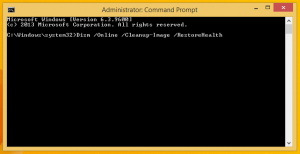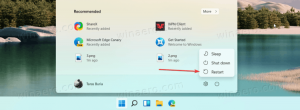Manuelles Starten oder Stoppen der Wartung in Windows 10
Wenn Sie Ihren PC nicht verwenden, führt Windows 10 eine automatische Wartung durch. Es handelt sich um eine täglich geplante Aufgabe, die standardmäßig ausgeführt wird. Wenn es aktiviert ist, führt es verschiedene Aufgaben wie App-Updates, Windows-Updates, Sicherheitsscans und viele andere Dinge aus. So starten oder stoppen Sie die Wartung manuell in Windows 10.
Werbung
So starten oder stoppen Sie die Wartung in Windows 10 manuell, Mach Folgendes.
Stellen Sie zunächst sicher, dass Ihr Benutzerkonto über Administratorrechte. Folgen Sie nun den Anweisungen unten.
- Öffne den Klassiker Schalttafel App.
- Gehen Sie zu Systemsteuerung\System und Sicherheit\Sicherheit und Wartung. Es sieht wie folgt aus (der Screenshot unten stammt von Windows 10 Creators Update Version 1703):
 Hinweis: Im obigen Screenshot sehen Sie, dass Antivirus von Windows Defender auf meinem PC deaktiviert ist. Wenn Sie erfahren möchten, wie ich es deaktiviert habe, lesen Sie den Artikel:
Deaktivieren Sie Windows Defender in Windows 10.
Hinweis: Im obigen Screenshot sehen Sie, dass Antivirus von Windows Defender auf meinem PC deaktiviert ist. Wenn Sie erfahren möchten, wie ich es deaktiviert habe, lesen Sie den Artikel:
Deaktivieren Sie Windows Defender in Windows 10. - Erweitern Sie das Feld Wartung, um die zugehörigen Steuerelemente anzuzeigen.

-
Um die Wartung zu starten, klicken Sie auf den Link "Wartung starten" mit dem gelb-blauen Schildsymbol (siehe Screenshot oben). Der Link ändert seinen Namen in "Wartung stoppen".
 Ein spezieller Textaufkleber auf der rechten Seite zeigt an, dass Wartungsarbeiten im Gange sind.
Ein spezieller Textaufkleber auf der rechten Seite zeigt an, dass Wartungsarbeiten im Gange sind. - Um die Wartung zu stoppen, klicken Sie auf den Link "Wartung stoppen". Das reicht, um es zu beenden.
Es gibt eine alternative Möglichkeit, die Wartung zu starten oder zu stoppen. Sie können ein spezielles MSchedExe-Konsolendienstprogramm verwenden, um den Wartungsprozess einzuleiten. Hier ist, wie es gemacht werden kann.
Öffnen Sie eine neue Eingabeaufforderungsinstanz mit erhöhten Rechten und geben oder fügen Sie einen der folgenden Befehle ein.
Zu Wartung starten, verwenden Sie den Befehl:
mschedex.exe start
Der nächste Befehl wird Wartungsarbeiten stoppen:
mschedex.exe stop
Die obigen Befehle erzeugen keine Ausgabe.

Die automatische Wartung ist eine nützliche Funktion. Während Ihr Computer im Leerlauf ist, versucht er, die Leistung und Sicherheit des Betriebssystems aufrechtzuerhalten und auf dem neuesten Stand zu halten. Der Hauptzweck der automatischen Wartungsfunktion besteht darin, die Leistung des Betriebssystems nicht negativ zu beeinflussen, daher kombiniert es alle seine Aufgaben und führt es im Hintergrund aus. Jetzt wissen Sie, wie Sie es bei Bedarf manuell starten können. Wenn Sie es deaktivieren müssen, lesen Sie So deaktivieren Sie die automatische Wartung in Windows 10.